Đẩy người tò mò phải sang trình duyệt khác sử dụng, không lỡ tay động vào những đường link nhạy cảm mà bạn đã từng xem.
Không nơi nào trên máy tính mà ẩn chứa nhiều thông tin liên quan đến người dùng bằng trên trình duyệt web. Trong quá trình sử dụng, có thể người dùng sẽ lưu lại các thông tin về tài khoản, lịch sử tìm kiếm,… nói chung tất cả điều là thông tin nhạy cảm và tốt nhất chúng không nên được người dùng khác biết đến. Để giải quyết vấn đề này, bạn có thể dùng đến tiện ích mở rộng có tên là Set password for your browser.
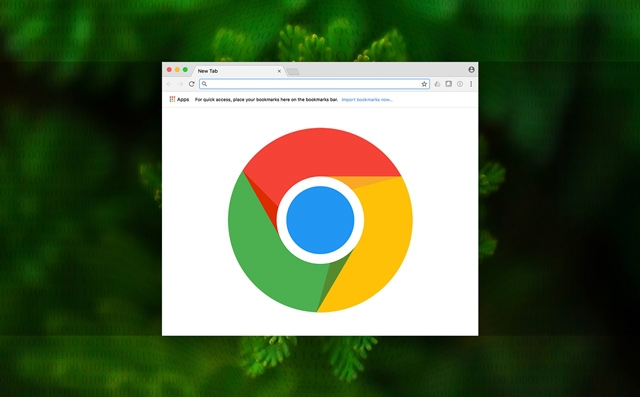
“Set password for your browser” là tiện ích mở rộng dành cho Google Chrome, tiện ích này cung cấp cho người dùng lựa chọn thiết lập khóa mật khẩu nhằm tránh việc sử dụng trình duyệt Google Chrome mà chưa có sự cho phép. Vậy cách sử dụng tiện ích này như thế nào, mời bạn tham khảo gợi ý sau đây.
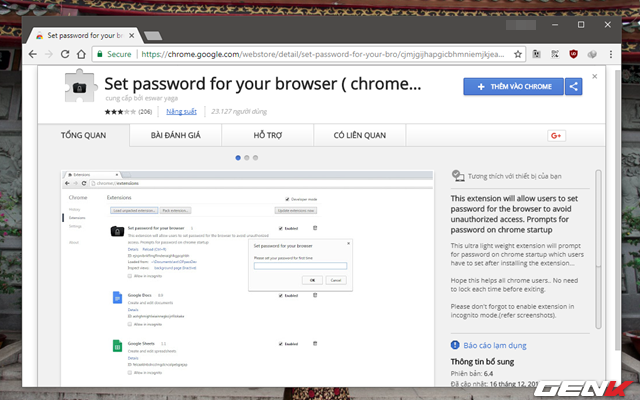
Bước 1: Khởi động trình duyệt Google Chrome và truy cập vào địa chỉ này để cài đặt.
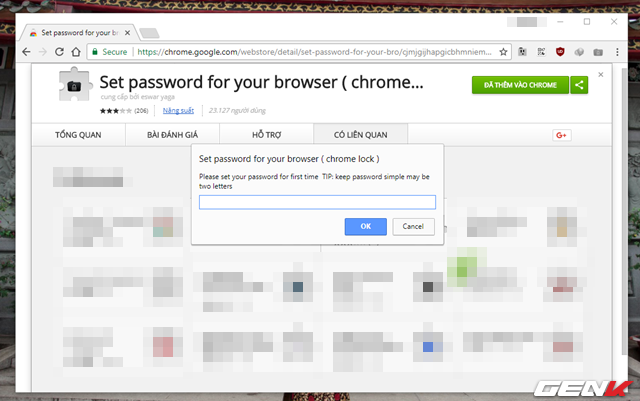
Bước 2: Sau khi cài xong, cửa sổ yêu cầu nhập mật khẩu mới ở lần đầu tiên sử dụng sẽ hiện ra. Hãy nhập mật khẩu bạn muốn vào và nhấn “OK”.
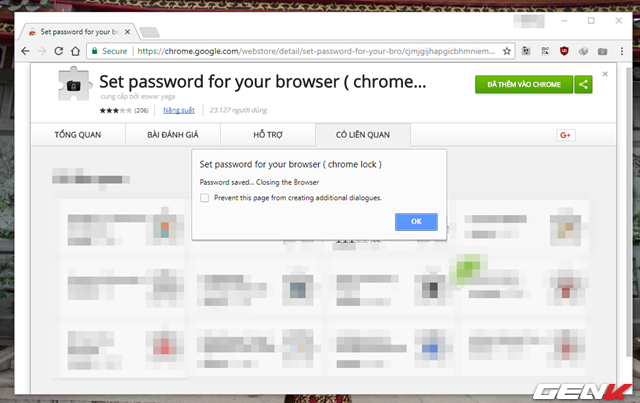
Bước 3: Nhấn “OK” lần nữa để tắt hoàn toàn Google Chrome để ứng dụng phát huy tác dụng.
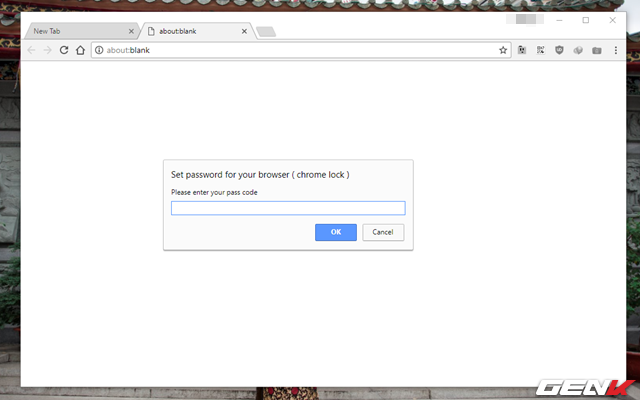
Bước 4: Khởi chạy trình duyệt Google Chrome, ngay lập tức cửa sổ New Tab sẽ mở ra và cửa sổ yêu cầu nhập mật khẩu sẽ xuất hiện. Bạn phải nhập đúng mật khẩu mà mình đã đặt ở trên vào mới có thể sử dụng trình duyệt.
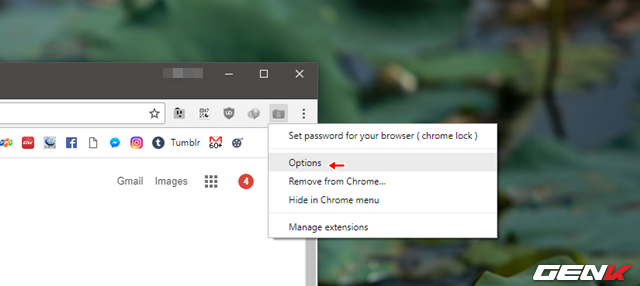
Để thay đổi mật khẩu, hãy nhấp phải chuột vào biểu tượng tiện ích ở thanh trình duyệt và chọn Options.
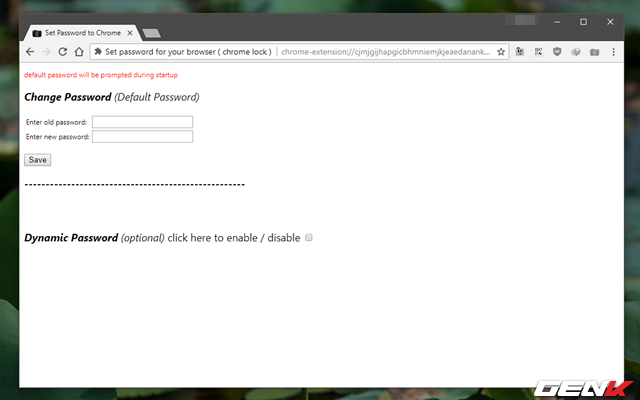
Nhập mật khẩu cũ và mật khẩu mới bạn muốn vào 2 dòng tương ứng, sau đó nhấn “Save” để lưu lại.
Rất đơn giản và tiện dụng phải không?
NỔI BẬT TRANG CHỦ

20 năm Google Maps, từ một "bản đồ" kỹ thuật số đến cuộc cách mạng dẫn đường của kỷ nguyên internet
Với mục đích là tạo nên một bản đồ trực tuyến để mọi người tìm đường dễ hơn, giờ đây Google Maps đã thay đổi hoàn toàn cách mọi người nhìn ngắm thế giới và làm việc hàng ngày.

Elon Musk công bố Grok 3: AI “thông minh nhất thế giới”, tuyên bố vượt mặt GPT-4o
